
Activar i desactivar ràpidament les funcions d’accessibilitat al Mac
Pots activar i desactivar ràpidament moltes funcions d’accessibilitat fent servir una drecera de teclat, la barra de menús, el centre de control o Siri.
Utilitzar una drecera de teclat
Pots fer servir una drecera de teclat per obrir el tauler “Dreceres d’accessibilitat”, on pots activar o desactivar funcions d’accessibilitat.
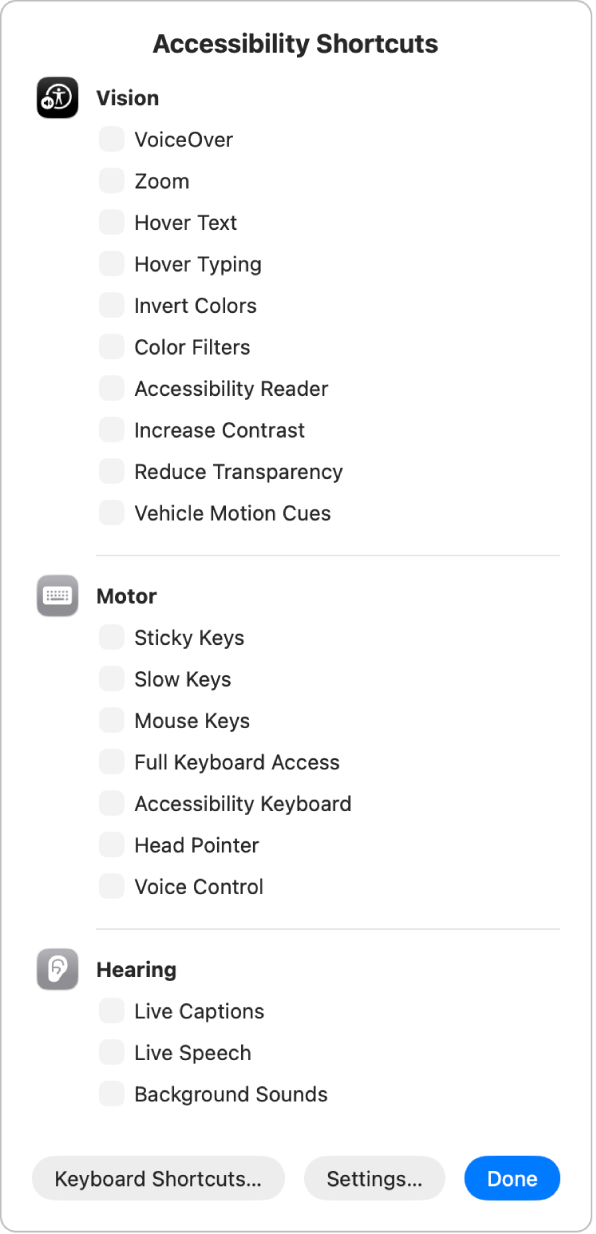
Prem Opció + Ordre + F5.
O, si el teu Mac o Magic Keyboard té Touch ID, prem ràpidament el Touch ID tres vegades.
Al tauler, selecciona les funcions que vols activar o desactivar i fes clic a “Fet”. O fes clic en qualsevol punt fora del tauler per tancar‑lo.
A la configuració del teclat pots consultar dreceres d’accessibilitat addicionals que pots utilitzar i personalitzar. Al Mac, selecciona el menú Apple 
![]() a la barra lateral (potser hauràs de desplaçar‑te cap avall). Fes clic a “Dreceres de teclat” i, al quadre de diàleg que apareix, fes clic a “Accessibilitat” a la barra lateral. Consulta Utilitzar les dreceres de teclat del macOS.
a la barra lateral (potser hauràs de desplaçar‑te cap avall). Fes clic a “Dreceres de teclat” i, al quadre de diàleg que apareix, fes clic a “Accessibilitat” a la barra lateral. Consulta Utilitzar les dreceres de teclat del macOS.
Utilitzar la barra de menús o el centre de control
Per activar o desactivar les funcions d’accessibilitat directament des de l’escriptori, afegeix dreceres d’accessibilitat a la barra de menús o al centre de control.
Al Mac, selecciona el menú Apple

 a la barra lateral (pot ser que t’hagis de desplaçar cap avall).
a la barra lateral (pot ser que t’hagis de desplaçar cap avall).Fes clic a “Afegeix controls”, fes clic a
 a la dreta i, després, selecciona “Afegeix al centre de control” o “Afegeix a la barra de menús”. Després, fes clic a “Fet”.
a la dreta i, després, selecciona “Afegeix al centre de control” o “Afegeix a la barra de menús”. Després, fes clic a “Fet”.Fes clic a
 a la barra de menús o al centre de control i fes clic en una funció per activar‑la o desactivar‑la.
a la barra de menús o al centre de control i fes clic en una funció per activar‑la o desactivar‑la.
També pots afegir l’opció d’audició a la barra de menús o al centre de control i fer‑la servir per ajustar ràpidament la configuració dels sons de fons i els audiòfons Made for iPhone (MFi) enllaçats amb el Mac.
Afegir o eliminar funcions de les dreceres d’accessibilitat
Pots canviar les funcions que apareixen quan fas servir el tauler o el mòdul “Dreceres d’accessibilitat” a la barra de menús o al centre de control.
Al Mac, selecciona el menú Apple

 a la barra lateral i, després, a “Drecera de teclat” (pot ser que t’hagis de desplaçar cap avall).
a la barra lateral i, després, a “Drecera de teclat” (pot ser que t’hagis de desplaçar cap avall).Selecciona o anul·la la selecció de la casella que hi ha al costat d’una funció per mostrar‑la o ocultar‑la quan fas servir les dreceres d’accessibilitat.
Si només selecciones una funció, no es mostrarà el tauler “Dreceres d’accessibilitat” quan premis la drecera de teclat. La funció s’activarà o es desactivarà immediatament.
Utilitzar Siri
Siri: Demana a Siri alguna cosa com “Activa VoiceOver”. Aprèn a utilitzar Siri.
Utilitzar l’app Dreceres
Pots crear una drecera per fer una o més tasques amb les apps amb un sol toc o demanant‑ho a Siri. Per exemple, si et costa recordar algunes coses a curt termini, pots utilitzar “Recuérdame esto” per registrar el que passa durant el dia. També pots executar la drecera “En cas d’emergència” per enviar la ubicació als contactes d’emergència que hagis seleccionat, compartir un missatge amb instruccions personalitzades i mostrar a la pantalla el missatge que hagis triat perquè els serveis d’emergència el puguin veure. Per obtenir‑ne més informació, consulta Executar una drecera des de l’app Dreceres al manual d’ús de l’app Dreceres.